
- Admin
- Posts de Forum 76 249
25 févr. 2017 à 11:26:29 via site
25 févr. 2017 11:26:29 via site
Aujourd'hui il faut que je vous présente cette application POWER TOGGLES :
https://play.google.com/store/apps/details?id=com.painless.pc
J’ai découvert cette application il y a un mois environ grâce à Minus sur ce forum, quand je me suis plaint de la sur-consommation de mon écran.
Et cette petite application d’à peine 2 MO ![]() sans aucune publicité directe ou indirecte
sans aucune publicité directe ou indirecte ![]() règle très bien ce problème en proposant d’autres modes de luminosité et surtout celui qui me permet de baisser encore plus la lumière, sans gêner mon expérience de lecture.
règle très bien ce problème en proposant d’autres modes de luminosité et surtout celui qui me permet de baisser encore plus la lumière, sans gêner mon expérience de lecture.![]()
Bilan ma batterie est heureuse.![]()
Cependant, résumer cette application à ce simple réglage est carrément insuffisant car elle permet de personnaliser complètement son smartphone. ![]()
Alors ! ![]() je vais essayer de présenter le mieux que je peux cette petite application d'à peine 2 MO !
je vais essayer de présenter le mieux que je peux cette petite application d'à peine 2 MO !![]()
Power Toggles c’est d’abord une barre dans les notifications.![]()

![]() tout est personnalisable alors je vais expliquer étape par étape
tout est personnalisable alors je vais expliquer étape par étape ![]()
D'abord je peux créer une barre et même deux dans les notifications :
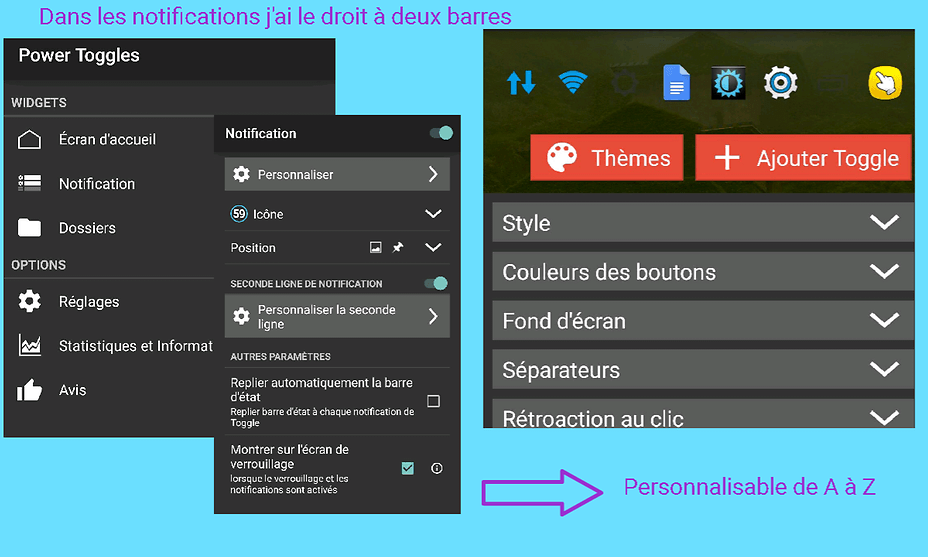
Et là je vais appuyer sur le plus " Ajouter Toggle" ![]()
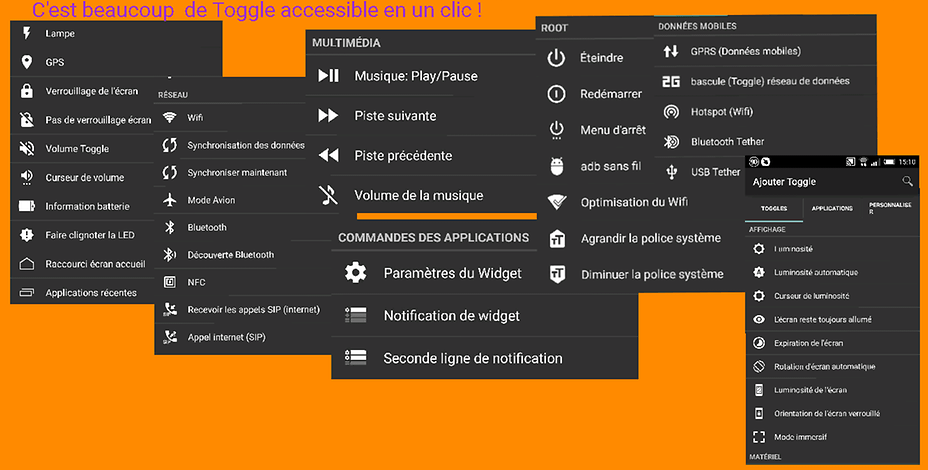
Ok ! ça calme mais ce n'est pas tout il y a encore deux menus :
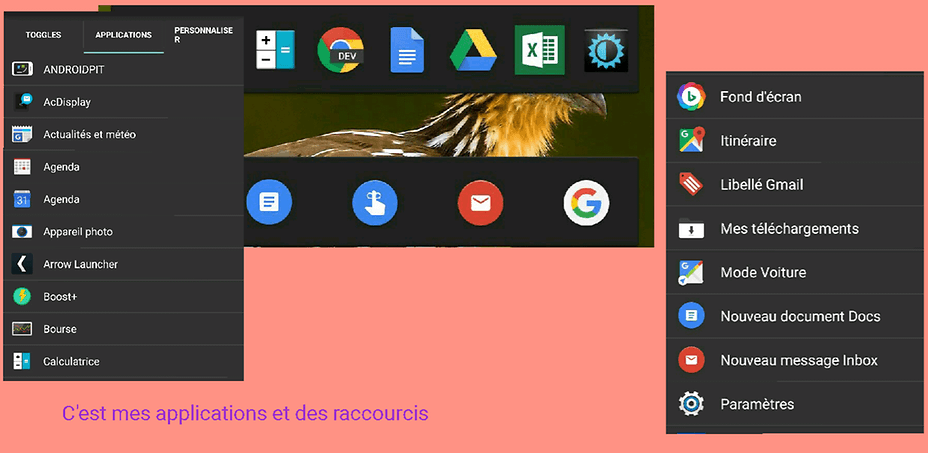
Pour ceux qui sont déjà perdu je viens de me créer une barre avec tout ce que je veux !
Mais ![]() je n'aime pas les barres dans les notifications ( facile je les désactives dans le menu notification) non, je les préfère en Widget sur mon écan d'accueil, hein ?
je n'aime pas les barres dans les notifications ( facile je les désactives dans le menu notification) non, je les préfère en Widget sur mon écan d'accueil, hein ?
C'est facile le développeur a pensé à tout ![]()
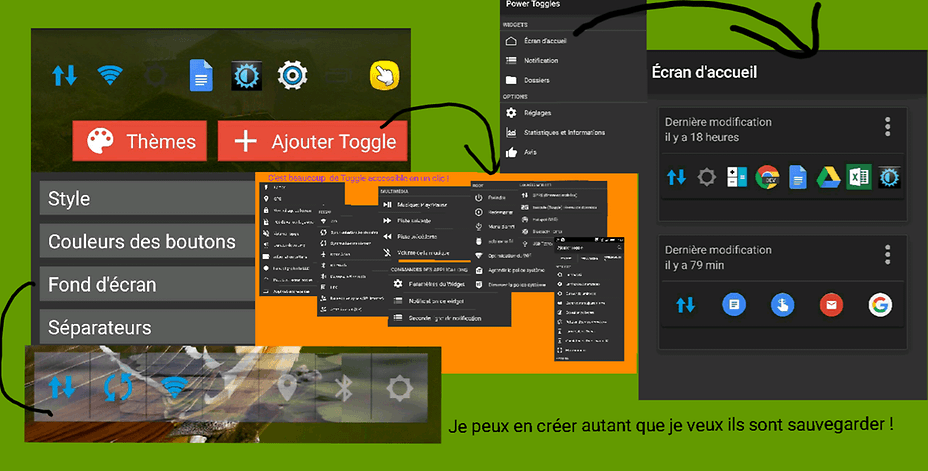
Explications ![]() :
:
1- je vais dans mon menu Widget de mon smartphone.
2- je sélectionne l'icône barre de Power Toggles .
3- c'est parti pour la création puisque ici, je ne suis plus limitée à deux.
4- je retrouve le fruit de mon travail dans le menu " écran d'accueil"
5- j'appuie sur l'icône trois points et je peux les sauvegarder, les partager ou les supprimer.
Ok, mais en fait je n'aime pas les barres ![]() je préfère le format dossier
je préfère le format dossier ![]()
Facile ![]() le développeur a soit pas de vie, soit il est complètement obsédé par l'envie de bien faire et
le développeur a soit pas de vie, soit il est complètement obsédé par l'envie de bien faire et
je lui dit merci ![]()
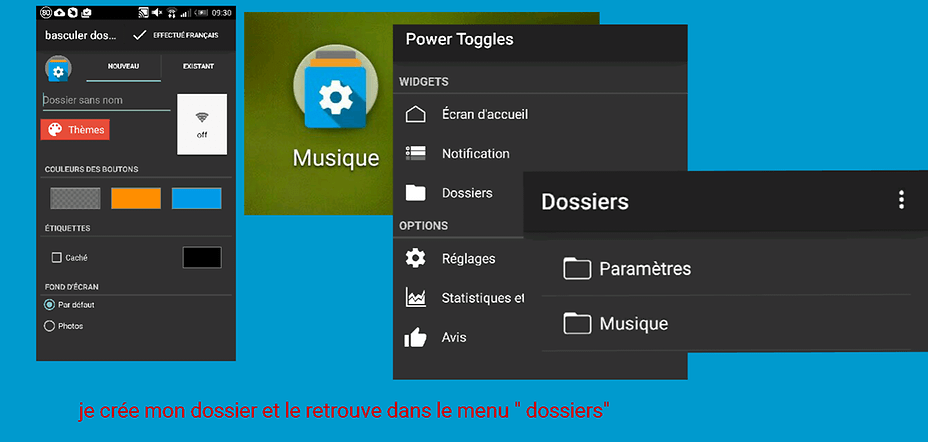
Explications :
1- je sélectionne l'icône dossier de Power Toggles depuis le menu Widget de mon smartphone.
2- c'est parti pour la création ou je rajoute tous les toggles que je veux ![]()
3- je retrouve le fruit de mon travail dans le menu " dossier "
Et bien CE N'EST PAS FINI il reste le menu Réglage pour les plus perfectionnistes ^^
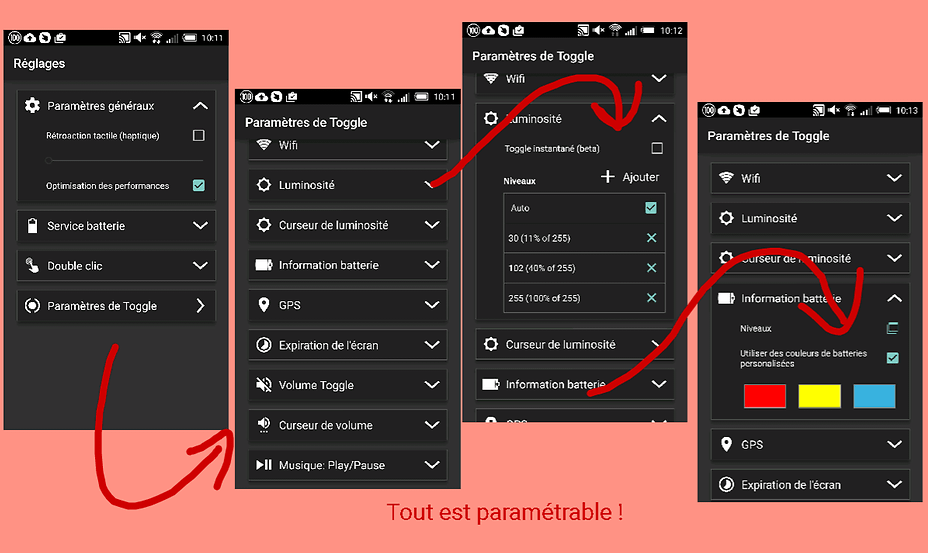
BILAN![]() Pour une application de 2 MO qui est gratuite et sans aucune publicité
Pour une application de 2 MO qui est gratuite et sans aucune publicité ![]()
j'ai vidé mon paquet d'aspirine, galérer trois jours et deux nuits ![]() mais je suis allée au bout parce qu'elle est trop bien cette application
mais je suis allée au bout parce qu'elle est trop bien cette application ![]()
![]()
![]()
— Modifié le 26 févr. 2017 à 01:52:01
Keep Calm and Love Android.


